excel 打印预览,提前预览打印出的文件样式
【摘要】2 在预览的页面点击[页边距],将左右边距向外拉伸,已达到所有内容完全显示位置。3 将纸张的纵向改为横向,这样的转变能够使一张A4纸打印出
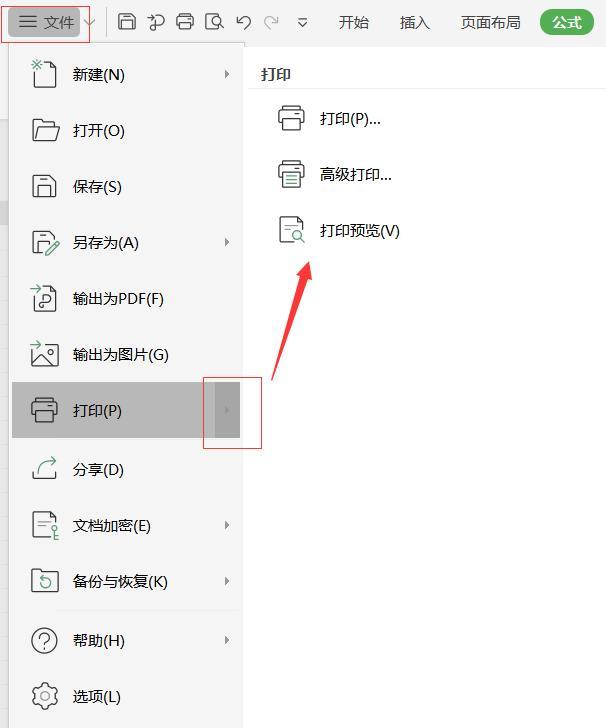
2.在预览的页面点击[页边距],将左右边距向外拉伸,已达到所有内容完全显示位置。
3.将纸张的纵向改为横向,这样的转变能够使一张A4纸打印出更多的横向数据。
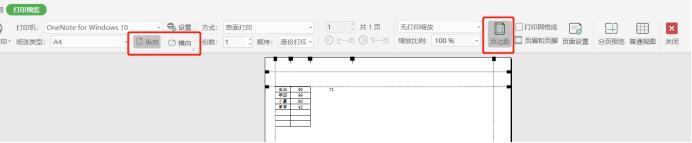
在打印文件之前,打印预览是必做的一项工作,通过打印预览可以提前查看打印出的文件样式,如果哪里不满意,即可随时的实施修整,而非盲目的打印导致打印的文件不符合自己的需求,需重新打印,这样不仅浪费时间,也会影响到工作效率。
上一篇:八个实用而强大的Excel神技巧
下一篇:excel插入表格,为内容做更详细的讲解
就业培训申请领取


环球青藤
官方QQ群扫描上方二维码或点击一键加群,免费领取大礼包,加群暗号:青藤。 一键加群
最新文章
Excel各地入口
环球青藤官方微信服务平台




刷题看课 APP下载
免费直播 一键购课
代报名等人工服务






